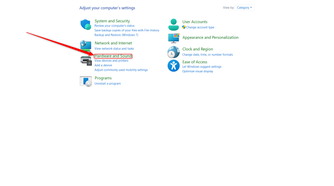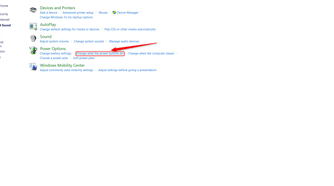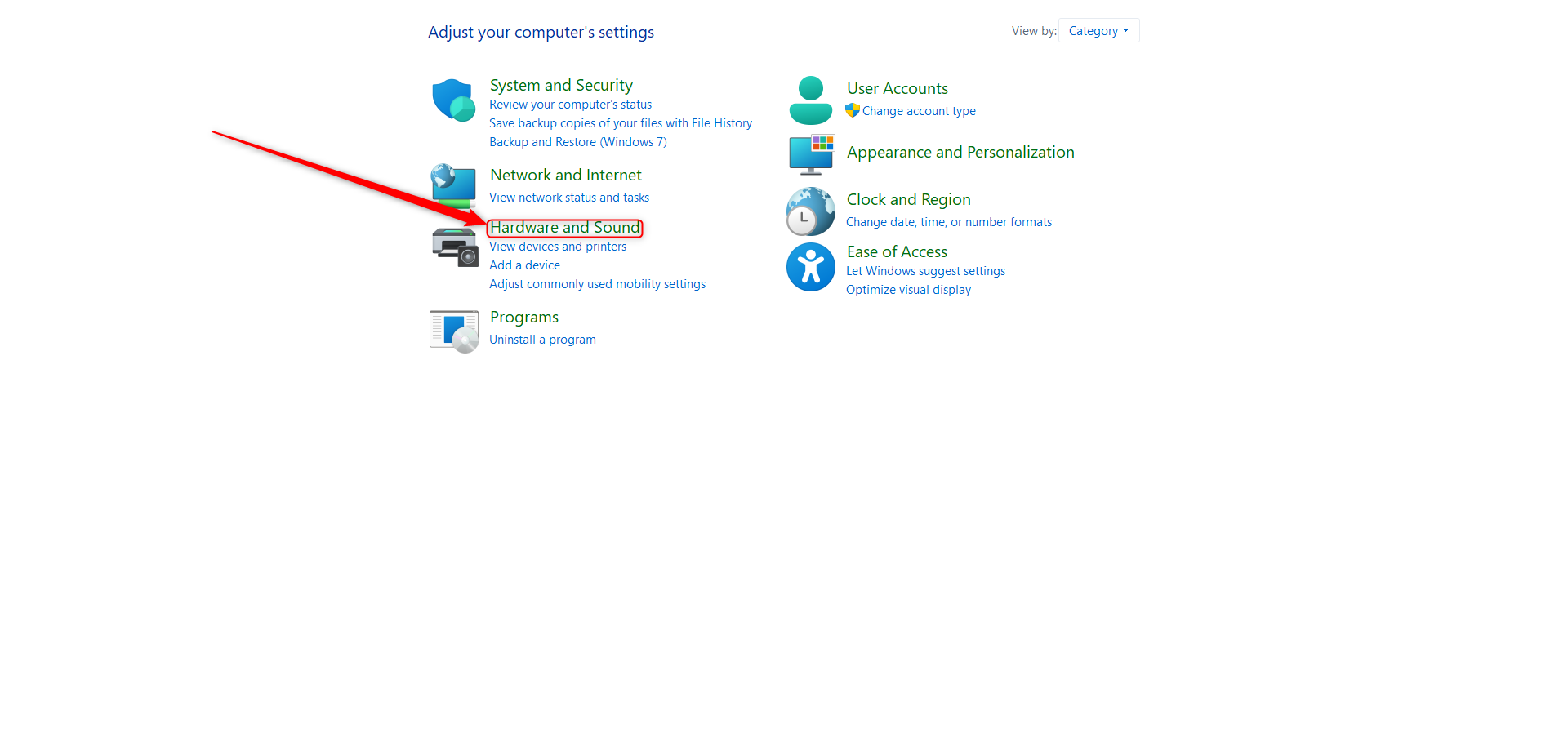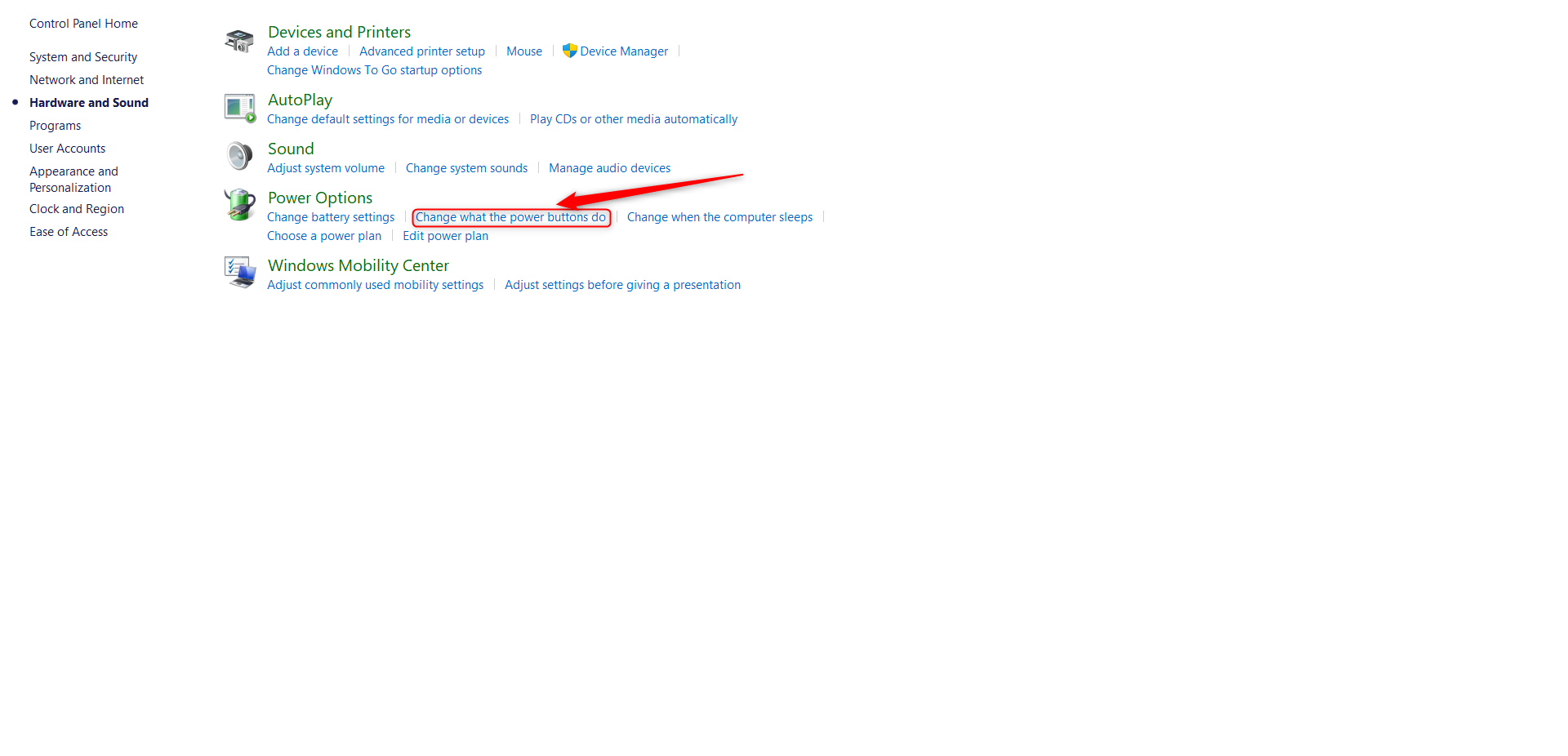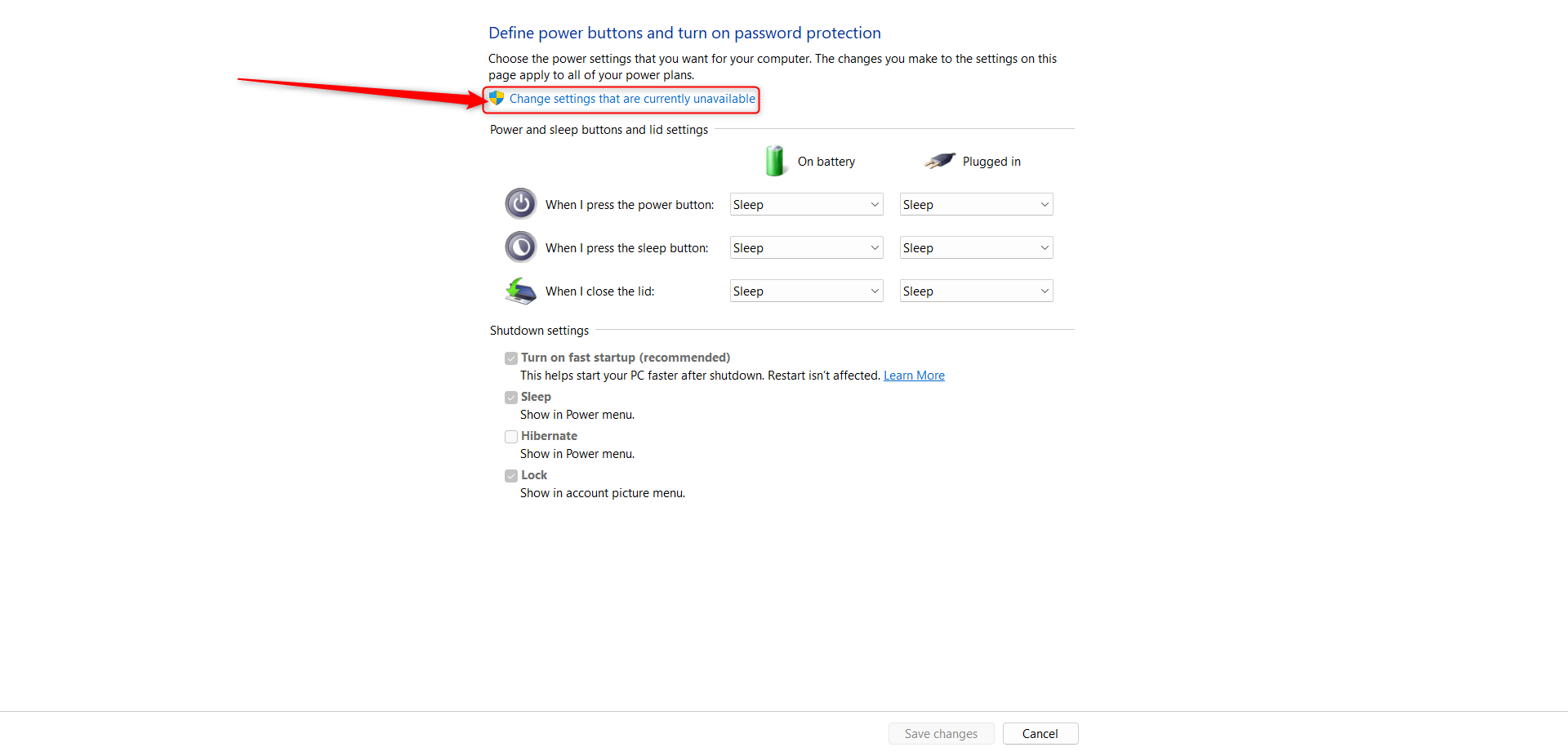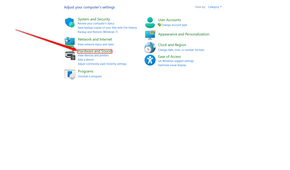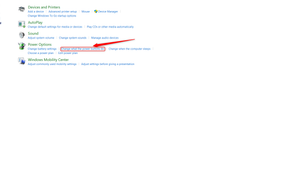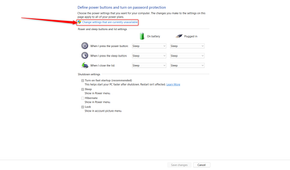Na prática, o Windows Fast Startup deveria ser útil, mas depois de desativá-lo, muitas coisas melhoraram um pouco no meu computador. Eu gostaria de ter desligado isso antes e, para alguns de vocês, existem alguns motivos pelos quais você pode querer fazer a mesma coisa.
O que a inicialização rápida do Windows faz?
Antes de falarmos sobre por que você pode querer desabilitar esse recurso, é útil entender o que ele faz em primeiro lugar. A maioria das pessoas nem sabe que ele está sendo executado no PC na metade do tempo, já que geralmente está ativado por padrão. A inicialização rápida faz exatamente o que você esperaria, ajudando seu PC a iniciar mais rápido quando você o liga pela primeira vez. Mas o que é importante é como isso acontece.
Normalmente, quando você desliga o computador, muitas coisas acontecem: o Windows faz logoff, fecha todos os aplicativos e desliga completamente o dispositivo enquanto limpa a memória do sistema. Com esse tipo de desligamento, seu computador precisará reiniciar tudo do zero ao reiniciá-lo novamente. Mas o Fast Startup impede que isso aconteça. Em vez de fechar tudo, ele salva o estado do sistema do próprio Windows, para que você não precise recarregar completamente o sistema operacional.
É como um cruzamento entre desligar totalmente e colocar o PC em hibernação. Isso pode parecer bom, mas essa mistura intermediária entre a hibernação do computador e o desligamento total é, na verdade, o motivo pelo qual o Fast Startup pode causar problemas ao seu PC.
A inicialização rápida pode impedir que as reinicializações resolvam problemas
Quando chegar a hora de solucionar problemas do seu PC, há uma coisa que todos recomendam tentar: reinicie o computador e torça pelo melhor. Isso pode resolver muitos problemas, mas o Fast Startup pode, na verdade, impedir que uma reinicialização conclua o trabalho. Isso ocorre porque, como mencionado anteriormente, o Fast Startup faz com que o computador inicialize a partir de um estado de cache em vez de novo. Se esse estado de cache incluir algo que foi a raiz do seu problema, uma reinicialização não resolverá o problema.
Claro, se você achar que essa é a origem do problema, você pode desligar o Fast Startup temporariamente e ligá-lo novamente quando reiniciar o PC. Mas se você quiser eliminar mais uma camada de complexidade de solução de problemas de suas tentativas de correção, é melhor deixá-la totalmente desativada.
A inicialização rápida pode impedir atualizações de driver ou de nível de sistema
Você já foi informado de que seu PC precisava ser reiniciado para que algum tipo de atualização fosse aplicada? Bem, isso significa que o seu PC precisa de uma reinicialização completa e verdadeira, e o Fast Startup pode atrapalhar isso, pois inicializa o computador a partir de um estado de cache. Isso não impede necessariamente que todas as atualizações possíveis sejam realizadas, mas pode atrapalhar algumas atualizações que simplesmente se recusam a ser executadas sem uma inicialização limpa do zero.
Pessoalmente, tive problemas com alguns dos meus drivers ao aplicar uma atualização por causa disso, incluindo meus drivers gráficos. Portanto, se você está tentando atualizar alguns drivers sem sucesso, o Fast Startup pode ser o culpado.
A inicialização rápida pode causar ativações aleatórias do PC
Muitas noites, desliguei meu computador, apenas para ele ligar novamente uma hora depois, me deixando maluco. Por muito tempo, não consegui entender por que isso estava acontecendo. Eu brinquei com todos os tipos de configurações de energia, mas parecia que continuava acontecendo aleatoriamente. Bem, acontece que o Fast Startup também pode ser a causa disso. Isso ocorre porque o Fast Startup controla várias configurações de energia e despertadores relacionados à hibernação.
Devido a isso, o Fast Startup pode causar despertares inesperados do seu PC, mesmo se você estiver com a tampa fechada. Também pode esgotar um pouco a vida útil da bateria do laptop, embora você provavelmente não perceba isso na maioria das vezes.
É mais difícil acessar BIOS/UEFI com inicialização rápida
A maioria das pessoas nem precisa acessar o menu de configuração do BIOS/UEFI. No entanto, se você precisar acessar este menu de configuração, será muito mais difícil fazê-lo com o Fast Startup ativado. Afinal, sua janela de oportunidade para entrar no menu de configuração do BIOS/UEFI é durante a inicialização do PC.
A inicialização rápida do Windows torna o processo de inicialização muito mais curto, o que significa que sua janela de oportunidade para acessar o menu BIOS/UEFI é bastante reduzida. Não é impossível fazê-lo, mas é muito chato se você quiser acessar aquele menu com alguma regularidade. Claro, se você sabe que precisa acessá-lo em um determinado ponto, você pode simplesmente desligar o Fast Startup bem rápido antes de ligá-lo novamente mais tarde.
Em geral, é muito mais conveniente acessar o UEFI/BIOS clicando com a tecla Shift pressionada no botão Reiniciar no Windows se o Fast Startup estiver ativado.
Há momentos em que você deve deixar a inicialização rápida ativada
Até agora, pode parecer que não há razão para deixar o Fast Startup ativado, especialmente se isso pode causar uma série de problemas. Mas não é como se tudo fosse ruim. Se você tiver esse recurso ativado e seu PC não parecer estar tendo problemas por causa disso, deixe a Inicialização rápida ativada. Pode até ser benéfico para computadores mais antigos que ainda usam discos rígidos mecânicos. Com esses tipos de dispositivos, o Fast Startup pode realmente causar um grande impacto nos tempos de inicialização.
Dito isso, se você estiver usando qualquer dispositivo com SSD, o Fast Startup realmente não fará muito por você, mesmo que não esteja causando problemas. Os SSDs já são tão rápidos que o Fast Startup provavelmente fornecerá, na melhor das hipóteses, apenas um ou dois segundos de aumento na velocidade de inicialização, e realmente vale a pena o risco do recurso causar problemas quando não é tão útil para você?
Se você concorda com essa avaliação, desabilitar o Fast Startup é muito fácil. Existem apenas algumas etapas que você precisa seguir para desligá-lo. Pode variar se você está usando o Windows 11 ou o Windows 10. Abaixo está o processo rápido necessário para desativar esse recurso no Windows 11.
Como desativar a inicialização rápida do Windows
Este processo deve levar apenas um minuto, no máximo. Primeiro, abra o Painel de Controle e selecione “Hardware e Sons”. Em seguida, em Opções de energia, você deve selecionar “Escolher a função dos botões de energia”. Por fim, selecione “alterar configurações que não estão disponíveis no momento”. Você poderá então ativar ou desativar a opção “Ativar inicialização rápida”.
"';
Salve suas alterações e pronto. Se você decidir ativar a inicialização rápida novamente mais tarde, tudo o que você precisa fazer é seguir as mesmas etapas e certificar-se de que Ativar inicialização rápida esteja definido como Ativado.
Como você pode ver, mesmo algo que está ativado por padrão pode causar problemas ao seu PC, e o Fast Startup não é o único exemplo disso. Existem muitos programas, aplicativos ou configurações padrão que você pode alterar para otimizar seu PC, mesmo em pequenas coisas, como maior vida útil da bateria ou tempos de carregamento um pouco mais rápidos. É verdade que, a menos que você seja o tipo de pessoa que gosta de extrair até o último decimal o desempenho de sua máquina, provavelmente também poderá deixar essas coisas de lado.